IPad에서 자동 수정을 켜거나 끄는 방법

자동 수정은 특히 올바른 철자가 무엇인지 모르는 경우에 사용하면 좋은 글쓰기 보조 도구입니다. 그러나 이 기능은 빠르게
많은 교사가 Microsoft Teams 에서 비디오 또는 소리가 있는 슬라이드를 보여주는 화면을 공유할 때 학생들이 아무 것도 들을 수 없는 경우를 겪습니다. 이는 기본적으로 Microsoft Teams가 참가자와 공유할 때 시스템 사운드를 녹음하지 않기 때문에 매우 정상적인 현상입니다(즉, 교사는 계속 들을 수 있지만 학생은 들을 수 없음). 이 자습서에서는 교사가 위의 상황을 처리하도록 안내하여 교사가 학생들과 콘텐츠를 공유할 때 컴퓨터의 사운드를 켜고 끄는 데 보다 적극적으로 도움을 줄 것입니다.
1. 컴퓨터 시스템에서 오디오 공유
교사가 이 기능을 수행할 때 교사는 컴퓨터에서 사용할 수 있는 모든 소리를 교사와 학생이 들을 수 있다고 말합니다.
이 기능을 켜고 끄기 위해 교사는 평소와 같이 공유합니다.
교사  는 도구 모음에서 선택하고 학생들과 공유를 진행합니다.
는 도구 모음에서 선택하고 학생들과 공유를 진행합니다.
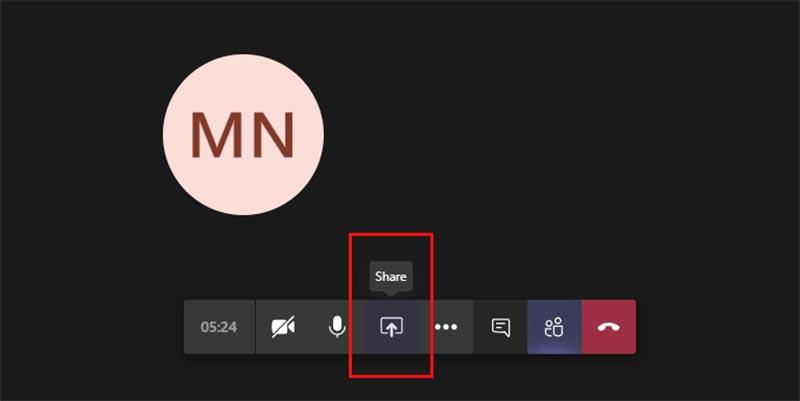
그런 다음 교사는 도구 모음이 나타나도록 마우스를 화면 상단으로 이동합니다. 그러면 교사는 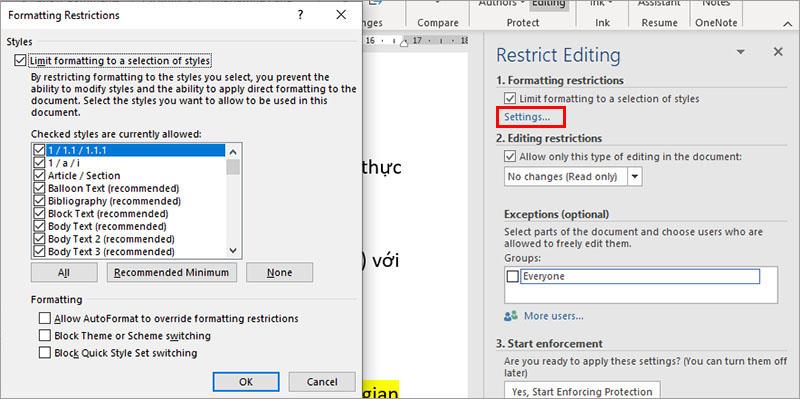 화면 아이콘에 줄이 그어진 상태로 표시되며 (즉, 시스템의 사운드가 공유되지 않음을 의미함) 교사의 작업은 해당 아이콘을 클릭하는 것입니다. 따라서 교사는 컴퓨터에 있는 모든 오디오를 학생들과 공유할 수 있었습니다.
화면 아이콘에 줄이 그어진 상태로 표시되며 (즉, 시스템의 사운드가 공유되지 않음을 의미함) 교사의 작업은 해당 아이콘을 클릭하는 것입니다. 따라서 교사는 컴퓨터에 있는 모든 오디오를 학생들과 공유할 수 있었습니다.

2. 시스템 사운드 문제 해결
2.1. 음질이 좋지 않음
교사의 컴퓨터에서 많은 응용 프로그램을 실행하는 경우 교사는 중단, 사운드 손실과 같은 음질 문제가 있을 수 있습니다. 이 경우 다른 응용 프로그램을 닫아 컴퓨터 RAM 메모리의 여유 공간을 늘리십시오.
2.2. 낮은 볼륨
교사가 Windows를 사용하여 Microsoft Teams의 모임이나 수업에 참가하는 경우 교사의 컴퓨터 시스템에 있는 다른 소리는 자동으로 볼륨을 줄여 교사가 작업에 더 집중할 수 있도록 합니다. 그러나 시스템 오디오를 공유하고 전송 볼륨을 최대한 완전하게 하려면 다음을 수행할 수 있습니다.
교사는 제어판 에 액세스하여 소리 -> 통신 을 선택한 다음 아무 작업도 하지 않음 을 선택 합니다. 적용을 클릭하여 변경 사항을 시스템에 적용하면 여기에서 학생과 다른 참가자가 공유 오디오를 더 명확하고 크게 들을 수 있음을 볼 수 있습니다.
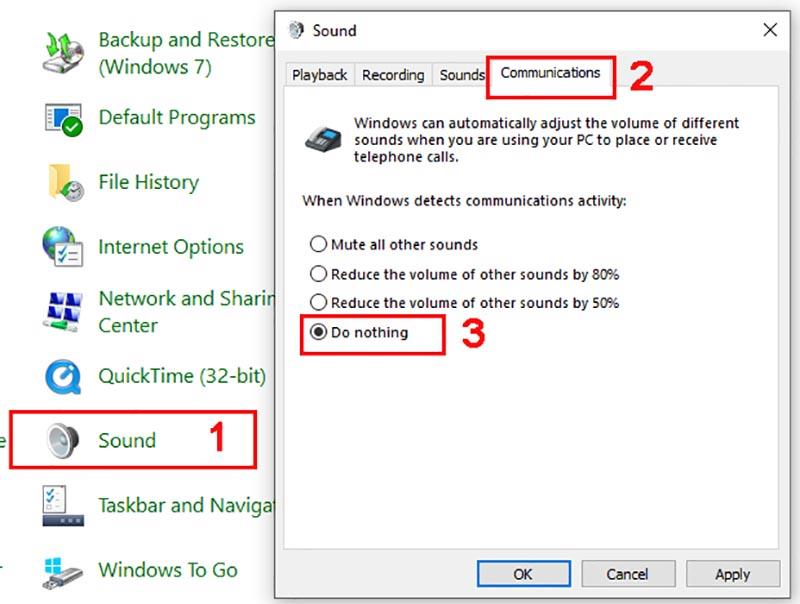
선생님들이 재미있는 경험을 하시길 바랍니다
자동 수정은 특히 올바른 철자가 무엇인지 모르는 경우에 사용하면 좋은 글쓰기 보조 도구입니다. 그러나 이 기능은 빠르게
Excel의 빈 행은 매우 짜증스러울 수 있으며 시트가 엉성해 보이고 데이터 탐색을 방해할 수 있습니다. 사용자는 모든 행을 영구적으로 삭제할 수 있습니다.
매력적인 비디오를 만드는 것은 소셜 미디어에서의 인지도를 높이고, 브랜드를 홍보하고, 현재 일어나고 있는 일에 대한 인식을 확산시키는 데 필수적입니다.
HubSpot 경험을 간소화하려면 연락처, 회사, 거래 또는 사용자 정의 개체를 보다 효율적으로 관리하고 분류해야 합니다.
Instagram 사용자는 다양한 방법으로 스토리를 맞춤 설정할 수 있습니다. 한 가지 완벽한 방법은 Instagram 스토리에 배경 음악을 추가하여 스토리를 더욱 흥미롭게 만드는 것입니다.
iPhone이나 Android를 통해 흥얼거리거나 노래를 부르며 노래를 찾고 싶으신가요? 방법을 알아보려면 이 가이드를 따르세요.
집 밖에서 야외 모험을 즐기고 싶은 심 어린이가 있나요? 사랑하는 심이 스카우트 대원에 합류하면 다음과 같은 혜택을 누릴 수 있습니다.
전 세계 게이머들의 마음을 사로잡은 사랑받는 샌드박스 게임인 Minecraft는 무한한 창의력과 탐험의 세계를 제공합니다. 중 하나
Ring Doorbell 장치는 점차 인기를 얻고 있습니다. 보안을 획기적으로 향상시키기 때문에 모든 가정에 큰 도움이 됩니다.
CapCut Why would U Like Me 템플릿을 사용하여 동영상을 돋보이게 만들고 더 많은 조회수를 유도하는 방법을 알아보세요.
2024년에 리모컨을 관리하려는 것은 청구서를 처리하려는 것처럼 느껴집니다. 고맙게도 Fire Stick을 사용하여 좋아하는 프로그램을 스트리밍하고
Squarespace로 만든 좋은 웹사이트는 귀하의 온라인 인지도를 크게 향상시키고 귀하의 비즈니스에 더 많은 방문자를 유치할 수 있습니다. 하지만 방법이 있어요
직장이나 학교에서 다른 사람에게 보여주고 싶지 않은 iMessage 알림 팝업을 본 적이 있나요? 다행히도 막을 수 있는 방법이 있습니다
예전에는 마음에 드는 사람을 찾는 것과 관련이 있었지만, "DM으로 미끄러지는 것"은 이제 소셜 미디어를 통해 누군가에게 연락하는 것보다 더 넓은 의미로 사용됩니다.
Starfield 우주를 횡단할 때 현재 선박이 절단되지 않는다면 이제 작업을 수행할 선박으로 전환해야 할 때입니다. 하지만 스타필드는
귀하의 배는 Starfield 경험의 핵심 부분입니다. 당신은 그 안에서 살고, 싸우고, 탐험하게 될 것입니다. 게임을 통해 업그레이드할 수 있습니다.
Photopea는 사용자가 값비싼 앱을 구독하지 않���도 이미지를 편집할 수 있는 온라인 사진 및 그래픽 편집기입니다. 그것은로 작동할 수 있습니다
Apple 휴대폰에는 확장할 수 없는 정해진 양의 내부 저장 공간만 제공되므로 공간이 빨리 부족해질 수 있습니다. 어느 시점에서는 다음과 같은 경우가 발생할 수 있습니다.
목록을 작성할 때 글머리 기호가 유용할 수 있습니다. 모든 것을 깔끔하게 분리하고 정보를 정리할 수 있게 해줍니다. 글머리 기호를 삽입할 수 있습니다.
Terraria에서 집을 멋지게 꾸밀 수 있는 방법을 찾고 계셨나요? 제재소를 구입하는 것은 이 지역에서 집을 꾸미는 가장 편리한 방법 중 하나입니다.


















